
Guide pratique : Comment synchroniser les notes de votre iPhone vers Mac avec ou sans iCloud

Vous utilisez peut-être souvent l’application Notes pour noter des idées, créer des listes de tâches ou enregistrer des informations importantes sur votre iPhone. Si vous avez récemment ajouté des notes et souhaitez les consulter sur votre Mac , vous devrez les synchroniser entre les deux appareils.
Dans ce guide, nous explorerons plusieurs méthodes pour synchroniser les notes de votre iPhone avec votre Mac , notamment iCloud, AirDrop, Gmail, Messages et un outil tiers fiable comme Coolmuster iOS Assistant. Que vous préfériez les services Apple intégrés ou une solution plus rapide et plus stable, vous constaterez que la synchronisation de vos notes entre appareils est simple et rapide grâce à ces options.

Si vous souhaitez transférer des notes de votre iPhone vers votre Mac sans utiliser iCloud, Coolmuster iOS Assistant est la solution idéale. Vous pouvez synchroniser toutes vos notes de votre iPhone vers votre Mac ou PC en un seul clic, ou transférer uniquement celles dont vous avez besoin. La synchronisation est sans risque de perte ou d'écrasement de données. Outre les notes, Coolmuster iOS Assistant permet également de transférer et de gérer d'autres fichiers iOS , tels que les contacts, les messages, les photos, les vidéos, etc.
Que peut faire iOS Assistant pour vous ?
Voici comment transférer des notes de votre iPhone vers Mac sans iCloud à l'aide de l'Assistant iOS :
01 Téléchargez et installez le logiciel sur votre ordinateur, puis connectez votre iPhone à l'aide d'un câble USB. Lorsque l'invite s'affiche sur votre iPhone, sélectionnez l'option « Faire confiance ».

02 Une fois votre iPhone reconnu par le logiciel, l'interface principale s'affiche. Vous y verrez différents dossiers.

03 Appuyez sur l'option « Notes » dans le panneau de gauche ; les détails des notes s'afficheront alors à droite. Sélectionnez les notes à synchroniser, appuyez sur le bouton « Exporter », choisissez le format de fichier de sortie et lancez le processus.

Tutoriel vidéo :
En tant qu'utilisateur Apple, iCloud nous est très familier. Il s'agit de l'outil de synchronisation cloud proposé par Apple. Si vous utilisez le même identifiant Apple sur votre iPhone et Mac et que vous activez la synchronisation iCloud Notes, vos notes seront automatiquement synchronisées entre les deux appareils, sans aucune intervention manuelle.
Voici comment synchroniser vos notes de votre iPhone vers Mac via iCloud :
Étape 1. Activez la synchronisation iCloud sur votre iPhone.
Ouvrez « Réglages », touchez votre « Identifiant Apple », puis accédez à « iCloud ». Dans les réglages iCloud, recherchez l’option « Notes » et assurez-vous qu’elle est activée.

Étape 2. Activez la synchronisation iCloud sur Mac .
Ouvrez « Réglages Système » (macOS Ventura et versions ultérieures) ou « Préférences Système » (macOS Monterey et versions antérieures). Cliquez sur « Identifiant Apple » > « iCloud », puis assurez-vous que l’option « Notes » est activée. Ouvrez l’application « Notes » sur votre Mac : les notes de votre iPhone se synchroniseront automatiquement avec votre Mac .

Remarque : Cette méthode nécessite une connexion Internet stable et la synchronisation peut subir des retards. De plus, l’espace de stockage iCloud est limité ; un espace insuffisant peut donc affecter le processus de synchronisation.
Si vous ne souhaitez pas utiliser iCloud mais voulez tout de même transférer rapidement des notes sur votre Mac , AirDrop est une excellente solution. Il vous permet de transférer des données sans fil directement entre appareils Apple, sans connexion Internet ni logiciel tiers.
Comment transférer mes notes de mon iPhone vers Mac via AirDrop ? Voici les étapes :
Étape 1. Activer AirDrop sur iPhone : Ouvrez le « Centre de contrôle », appuyez longuement sur l’icône « Wi-Fi », puis touchez « AirDrop » et sélectionnez « Tout le monde » ou « Contacts uniquement ». ( AirDrop ne fonctionne pas ?)

Étape 2. Activer AirDrop sur Mac : Ouvrez le Finder, sélectionnez « AirDrop » dans la barre latérale gauche et assurez-vous que l’option « Autoriser la découverte par » est définie sur « Tout le monde » ou « Contacts uniquement ».

Étape 3. Ouvrez l'application Notes et sélectionnez la note que vous souhaitez transférer.
Étape 4. Appuyez sur le bouton « Partager » (le carré avec une flèche), puis choisissez « AirDrop ».
Étape 5. Sélectionnez votre Mac ; une invite s’affichera sur votre Mac . Cliquez sur « Accepter » pour terminer le transfert.
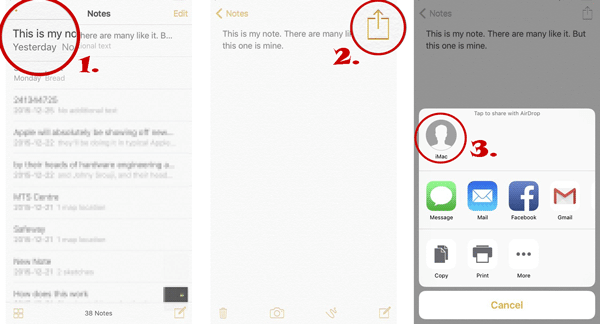
Pour synchroniser les notes liées à votre compte Google Gmail, vous pouvez activer l'option de synchronisation sur votre Mac et votre iPhone. Assurez-vous d'abord que votre compte Gmail est connecté à la fois à votre iPhone/iPad et à Mac .
Voici comment synchroniser vos notes entre votre iPhone et Mac avec Gmail :
Étape 1. Sur votre iPhone, accédez à « Réglages » > « Mail » > « Comptes ». Sélectionnez le compte Gmail que vous avez ajouté ; sinon, appuyez sur « Ajouter un compte » et choisissez « Google ».
Étape 2. Activez l'option « Notes », et vos notes iPhone seront synchronisées avec votre compte Gmail.

Étape 3. Ouvrez l’application Notes sur votre Mac et cliquez sur « Notes » dans la barre de menus en haut à gauche.
Étape 4. Dans le menu déroulant, sélectionnez « Compte », puis choisissez l'option « Google ».
Étape 5. Suivez les instructions pour saisir votre nom d'utilisateur et votre mot de passe. Ensuite, sélectionnez « Notes » parmi les options disponibles.
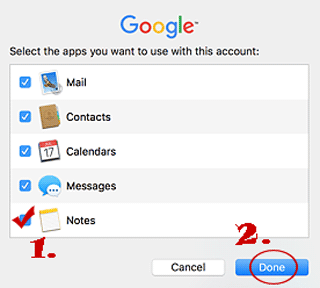
Vous pourriez également être intéressé par : 5 façons de sauvegarder vos SMS de votre iPhone vers Gmail
Si vous souhaitez simplement transférer quelques notes importantes sur votre Mac , vous pouvez utiliser le courrier électronique. Voici comment transférer gratuitement des notes de votre iPhone vers Mac par courrier électronique :
Étape 1. Ouvrez l’application « Notes » sur votre iPhone et sélectionnez la note que vous souhaitez envoyer.
Étape 2. Appuyez sur le bouton « Partager » et choisissez « Courrier ».
Étape 3. Saisissez votre adresse e-mail et cliquez sur Envoyer.
Étape 4. Sur votre Mac , ouvrez l'e-mail, téléchargez et enregistrez la note.

Si vous recherchez une solution plus simple, vous pouvez également transférer les notes de votre iPhone vers un Mac à l'aide de l'application Messages. Voici un guide rapide pour vous guider :
Étape 1 : Ouvrez l’application Notes sur votre iPhone et sélectionnez la note que vous souhaitez envoyer.
Étape 2 : Appuyez sur l’icône de partage, puis choisissez « Messages » parmi les options qui apparaissent.
Étape 3 : Sélectionnez votre Mac dans la liste des contacts de l’application Messages.
Étape 4 : Cliquez sur « Envoyer » pour envoyer la note à votre Mac .
Étape 5 : Sur votre Mac , ouvrez l’application Messages et localisez la note dans votre fil de conversation.
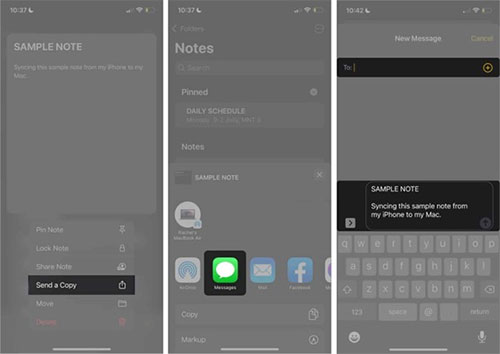
Dans la plupart des cas, si vous avez activé la synchronisation iCloud, vos notes sur votre iPhone se synchroniseront automatiquement avec votre Mac . Toutefois, si la synchronisation ne fonctionne pas correctement, vous pouvez vérifier les points suivants et leurs solutions :
Sur cette page, découvrez six méthodes pour synchroniser vos notes entre votre iPhone et Mac . En résumé, l'Assistant iOS Coolmuster offre plus de fonctionnalités que les autres méthodes mentionnées précédemment pour la gestion de vos données entre iPhone et Mac . Il exporte efficacement vos notes iPhone vers Mac sans passer par iCloud, garantissant ainsi la sécurité de vos données. Pour une gestion plus simple de vos données iPhone, essayez cet outil !
Articles connexes :
Comment transférer facilement ses notes de son iPhone vers son ordinateur ? (4 méthodes principales)
[Résolu] Comment synchroniser un iPhone avec Mac sans fil ou avec un câble ?
Guide complet : Comment synchroniser les messages de l’iPhone vers Mac
[À ne pas manquer] Comment transférer les notes de mon iPhone vers iCloud ?

 Transfert iOS
Transfert iOS
 Guide pratique : Comment synchroniser les notes de votre iPhone vers Mac avec ou sans iCloud
Guide pratique : Comment synchroniser les notes de votre iPhone vers Mac avec ou sans iCloud





